使用Word 2010编写的论文或报告初稿,将档案以电子邮件寄给指导教授,请指导教授修改,有些指导教授会启用「追踪修订」的功能,这个功能会自动记录文章修改的地方,学生收到教授寄回的论文或报告以后,可以知道自己的文章到底修改了哪些地方,关于「追踪修订」的启用和详细操作说明如下:
1.使用 Word 2010编写的论文或报告初稿,如下图所示。
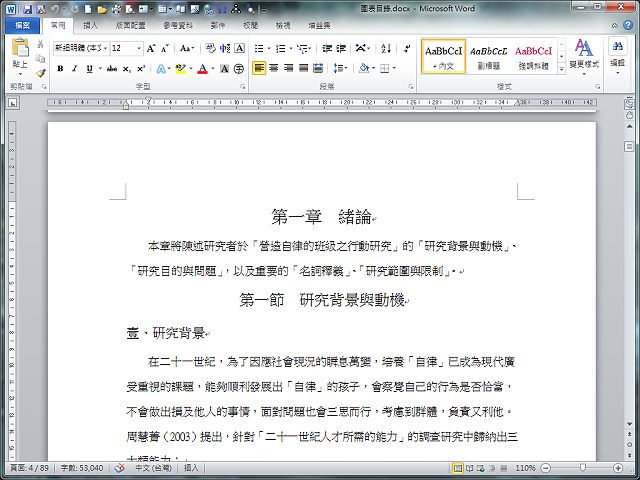
2.指导教授收到档案以后,点选「校阅」的索引标签,准备启用「追踪修订」的功能,如下图所示,「追踪修订」的功能尚未启用,按钮颜色为「灰色」。

3.点选「追踪修订」,如下图所示,「追踪修订」的功能已经启用,按钮颜色为「黄色」。


4.「追踪修订」的功能启用以后,增加的文字会以「红色文字+底线」呈现,被删除的文字会以「红色文字+删除线」呈现,如下图所示。


5.选取段落文章,点选「常用\\段落」的按钮,准备修改段落的格式。


6.在「缩排与行距」的索引标签,修改「对齐方式」、「段落与前后段距离」,取消勾选「文件格线设定时,贴齐格线」等设定,修改完成,点选「确定」。


7.在文章的右侧会显示修改的格式,如下图所示。


8.指导教授文章修改完成,点选「储存档案」,并将文章寄回给指导的学生。


9.学生收到指导教授寄回的文章,开启论文或报告的档案以后,点选「校阅\\追踪修订」,取消「追踪修订」的功能〈一定要取消,否则会一直纪录修改的资料〉。


10.点选「检视窗格\\垂直检视窗格」,开启「检视窗格」。


11.如下图所示,在文章的左侧会显示修改的数目与内容。


12.将游标停留在文章的最前面,点选「下一个」,移到修改的第一笔资料。


13.如下图所示,已经移到修改的资料。


14.点选「接受\\接受并移至下一个」,接受修改的内容,准备处理下一笔资料。


15.如果你不接受修改的内容,点选「拒绝\\拒绝并移至下一个」,准备处理下一笔资料。


16.修订的资料全部处理完毕,在「摘要资讯」会显示「0修订」,关闭「摘要资讯」的视窗。


17.点选「储存档案」,完成资料的修订。






